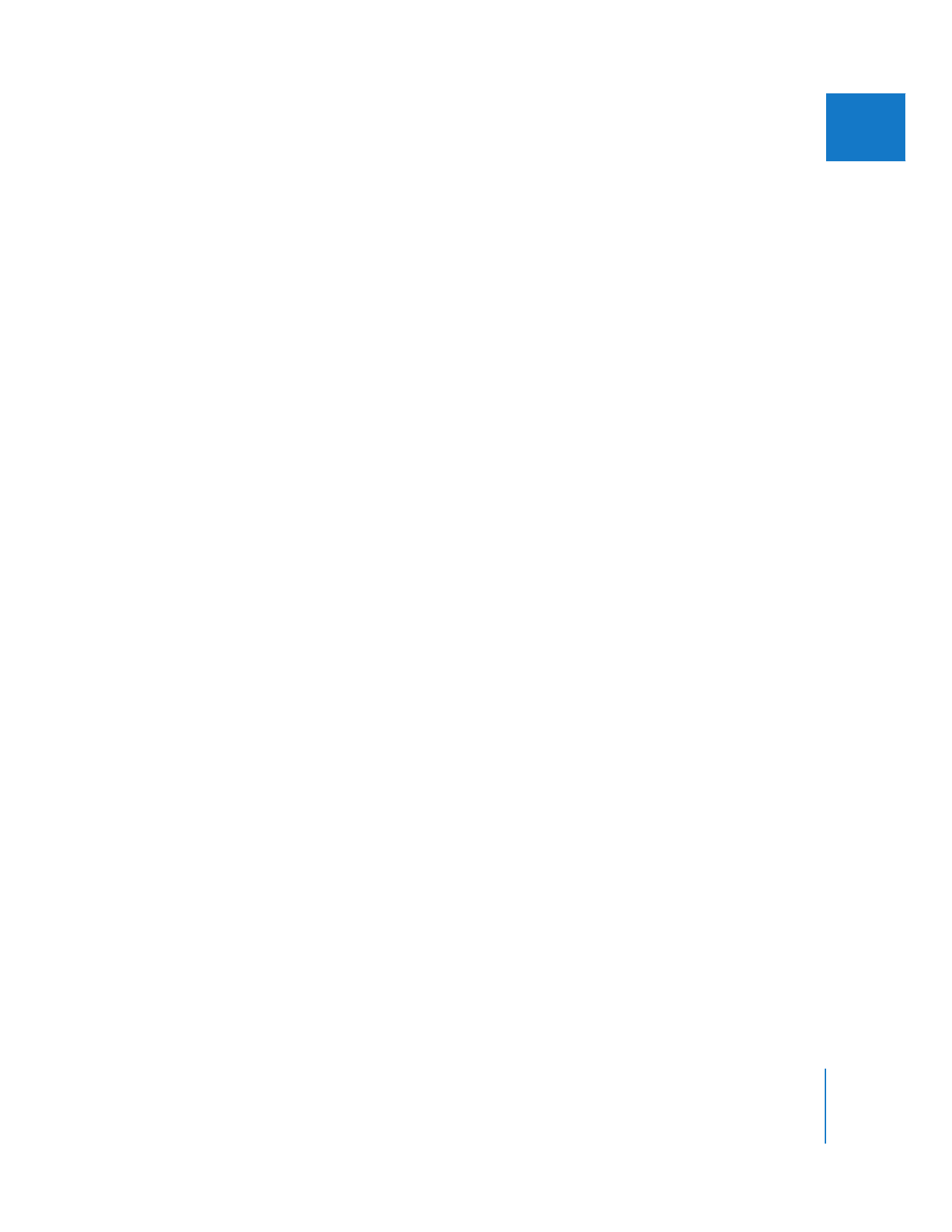
を書き出す
クリップ、ビン、シーケンス、さらには
Final
Cut
Pro
プロジェクト全体を
XML
ファイルとして
書き出すことができます。
参考:書き出しの際に、
「
Final
Cut
Pro
」はプロジェクトのすべてのクリップの内部識別子(
UUID
)
をアップデートします。
「プロジェクトを最新のクリップメタデータと共に保存(推奨)
」チェッ
クボックスの選択を解除していない限り、
「
Final
Cut
Pro
」は、書き出し後の
XML
とプロジェク
トを一致させるために、書き出し時にプロジェクトを保存します。
Final
Cut
Pro
要素を
XML
ファイルとして書き出すには:
1
「
Final
Cut
Pro
」で、
XML
として書き出したいクリップ、ビン、またはシーケンスを選びます。
2
「ファイル」>「書き出し」>「
XML
」と選択します。
「
XML
の書き出し」ウインドウが表示されます。選択された書き出し対象の要素の概要が、
「ソー
ス」フィールドの隣に表示されます。
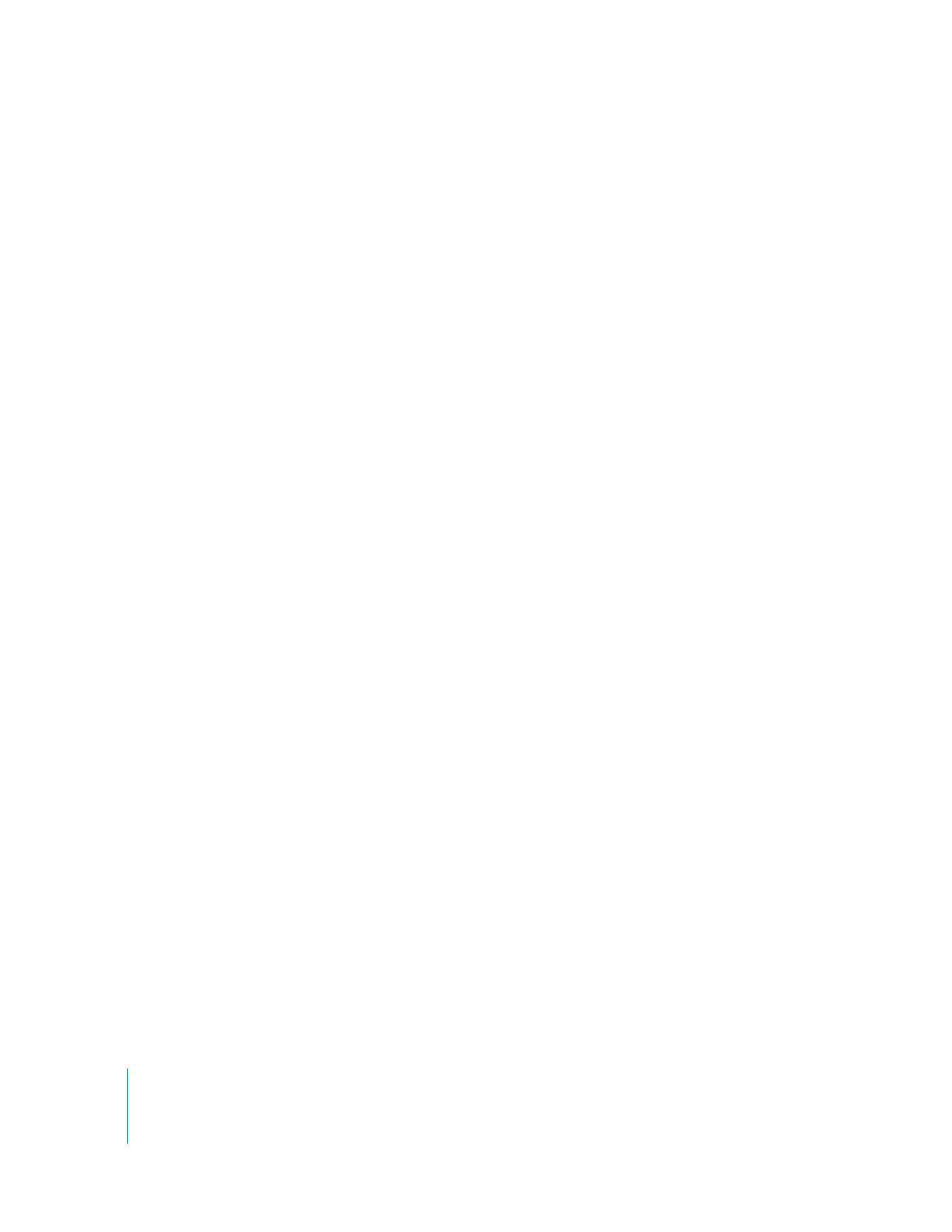
160
Part II
プロジェクトの移動
3
書き出したい
Final
Cut
Pro XML
互換形式のバージョンを選択します。
ほとんどの場合は、最新のバージョンを選択します。
Final
Cut
Pro XML
互換形式の古いバージョ
ンを選択するのは、次の場合です:
Â
「
Final
Cut
Pro
」の旧バージョンとの下位互換性のある
XML
ファイルを作成する必要がある
場合。
Â
古いバージョンの
Final
Cut
Pro XML
互換形式しか認識できない
XML
処理コードまたは他社製
アプリケーションを使用している場合。
4
シーケンスのマスタークリップを
XML
ファイル内に書き出す場合は、
「選択範囲外のマスターク
リップを含める」オプションを選択します。
「選択範囲外のマスタークリップを含める」オプションは、書き出し用のシーケンスやシーケン
スクリップを選択する場合に便利です。マスタークリップの詳細については、
43
ページの第
4
章
「
マスタークリップと関連クリップを操作する
」を参照してください。
5
XML
の書き出しと同時にプロジェクトファイルを保存したくない場合は、
「プロジェクトを最新
のクリップメタデータと共に保存(推奨)」チェックボックスの選択を解除します。
6
「
OK
」をクリックします。
7
XML
ファイルの名前と保存場所を選んで、「保存」をクリックします。
参考:アプリケーションによっては、ファイル名の最後に
.xml
拡張子が必要な場合があるため、
その場合にはこの拡張子を追加します。
XML
を「
Final
Cut
Pro